Kako postaviti ispis pisača
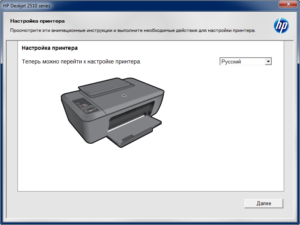 Dizajn i princip rada pisača nisu najsloženiji. Ako se pravilno povežete i izvršite sve postavke programa, možete brzo ispisati sve dokumente i datoteke iz baze podataka računala. Ali prvo morate sve ispravno povezati.
Dizajn i princip rada pisača nisu najsloženiji. Ako se pravilno povežete i izvršite sve postavke programa, možete brzo ispisati sve dokumente i datoteke iz baze podataka računala. Ali prvo morate sve ispravno povezati.
Sadržaj članka
Kako spojiti pisač
Prije postavljanja programskih datoteka i sustava, morate ispravno dovršiti korake za spajanje opreme na mrežu i na procesor računala. Da biste to učinili, izvršite sljedeće manipulacije prema uputama u nastavku:
- Otvorite paket kupljene opreme, provjerite je li prisutno sve što vam je potrebno: glavni uređaj, žice za spajanje, instalacijski disk.
- Izvadite žice za spajanje na izvor napajanja i računalo.
- Nakon toga umetnite kabel u odgovarajuće utičnice na pisaču i stražnjoj ploči središnjeg procesora. Pažljivo pregledajte kućište kako ne biste zbunili različite slične konektore.
- Uključite struju i pritisnite gumb za pokretanje. Uključite računalo i idite na radnu površinu.
- Nakon toga trebao bi zasvijetliti dijaloški okvir s natpisom o novoj povezanoj opremi. Sada možete prijeći na sljedeću fazu: postavljanje opreme.
Neki proizvođači imaju vlastite značajke povezivanja. Ako komplet ne uključuje kabel ili ne odgovara konektoru, kupite sve potrebne komponente i adaptere.
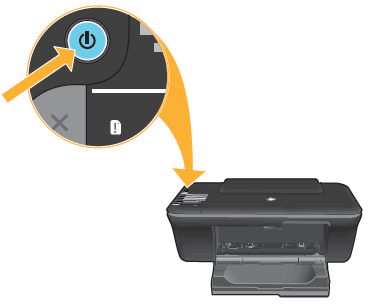
VAŽNO! Uključite i testirajte pisač pokušavajući ispisati nekoliko stranica. Ako postoje problemi, pokušajte ih otkloniti radeći sve po redu.
Kako postaviti pisač za ispis: upute
Nakon dovršetka svih gore opisanih koraka i uspješnog povezivanja opreme, računalo bi trebalo prepoznati opremu. Ako je sve učinjeno ispravno, trebali biste početi instalirati softver i upravljačke programe za pokretanje sustava. Koristite sljedeću shemu:
- Pokrenite posebnu instalacijsku disketu koja dolazi s pisačem preko PC pogona.
- Kada se pojavi dijaloški okvir čarobnjaka za postavljanje, slijedite upute koje se pojavljuju na zaslonu.
- Kliknite na gumb "Dalje" i prihvatite uvjete licencnog ugovora.
- Pričekajte da se preuzimanje završi i spremite novi hardver u sustav.
- Ponovno pokrenite računalo i pokušajte početi koristiti pisač. Nakon dovršetka svih manipulacija prema uputama, moći ćete ispisati sve dokumente i slike.
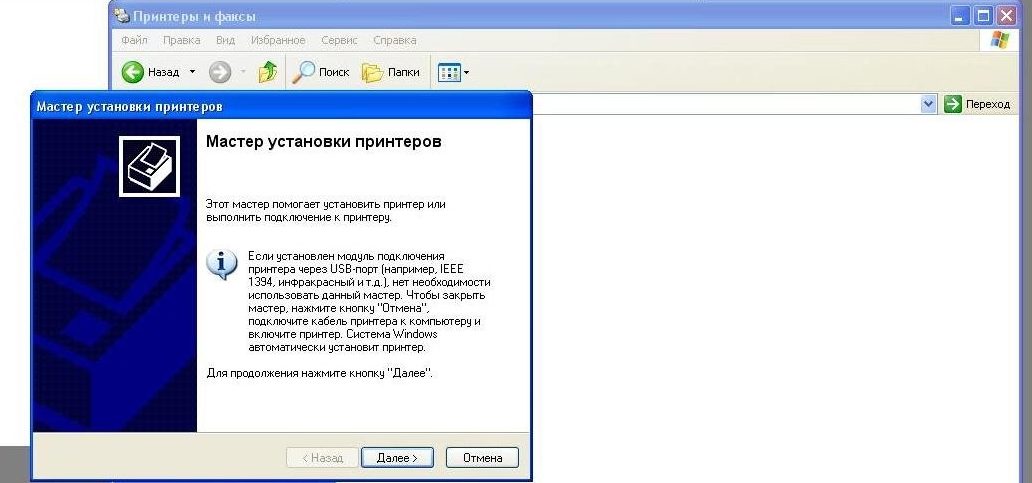
Ako nema rezultata, pokušajte ponovno instalirati upravljački program ili ažurirati softver računala. Ako to ne pomogne, pogledajte popis mogućih problema s instalacijom i konfiguracijom.
Problemi pri postavljanju pisača i njihova rješenja
Ponekad, čak i ako su svi koraci ispravno izvedeni, mogu nastati problemi tijekom povezivanja i konfiguracije. Evo popisa najčešćih razloga za izostanak veze i njihova rješenja:
- Ako nemate dostupan instalacijski disk, možete preuzeti potreban program za određenu vrstu uređaja putem interneta.
- Ako je vaše računalo zaraženo virusom ili zlonamjernim softverom, očistite ga i preuzmite antivirusni program.
- Možda ćete morati unijeti lozinku za aktivaciju. Može se pronaći na tijelu pisača ili u dokumentaciji.
- Postoji problem s postavkama ispisa. Provjerite osnovne parametre izlazne slike i kalibrirajte raspon boja kako biste poboljšali kvalitetu slike i ispisanog teksta.
U slučaju ozbiljnih kvarova i kvarova, obratite se servisnom centru i stručnjacima za potpunu dijagnostiku i rješavanje problema.





